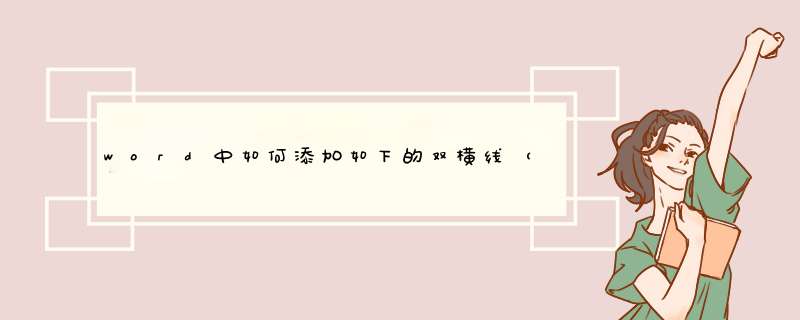
第一步:启动word,输入文字。如下图:
第二步:选中你要加双横线的文字,这里以给“双划线”加双横线为例,因此用鼠标选择“双划线”三个字。如下图:
第三步:选择开始菜单。如下图:
第四步:找到菜单下的下划线按钮。如下图:
第五步:点击下划线按钮右侧的黑三角形,在出现的下拉列表中选择双划线即可,到此,选择的文字下面就添加了双划线。如下图:
总结:在word中为文字添加下划线,首先要选择你要添加下划线的文字,然后在开始菜单选项中找到下划线按钮,再从下拉列表中选择你需要的下划线即可。当然,在这个下拉列表中,我们还可以为下划线设置不同的颜色,为你的文档增添几分色彩,如上第五步图中所示。
在电脑屏幕建立一个空白word,并双击打开。
在空白word上输入一段文字,并用鼠标拖动选择需要添加下划线的位置。
在word工具栏上找到“U”的图标按钮,单击鼠标左键即可,在选定的文字下面将出现下划线,如果选错了或想取消再次单击“U”的图标按钮。
在“U”的图标按钮的边上有个小三角,点击后会出现很下划线样式的选择,有细的、粗的、虚线、波浪线等,还可自己设置。
1、选择要加双下划线的文字
2、选择后,对着文字右击,在出来的右键菜单中选择“字体”。
3、如图进入字体对话框中,选择下划线线型,在下拉键中选取双下划线,最后点击右下角的确定即可。
如图,文字下方已成功设置了双下好
欢迎分享,转载请注明来源:内存溢出

 微信扫一扫
微信扫一扫
 支付宝扫一扫
支付宝扫一扫
评论列表(0条)